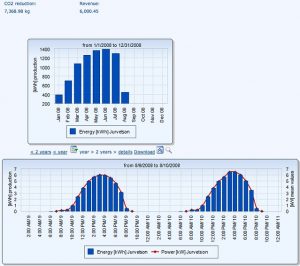Hreint ræsingu í Windows 8 og Windows 10
- Ýttu á "Windows + R" takkann til að opna Run box.
- Sláðu inn msconfig og smelltu á OK.
- Á Almennt flipanum, smelltu á Selective startup.
- Hreinsaðu gátreitinn Hlaða ræsingarhlutum.
- Smelltu á Þjónusta flipann.
- Veldu gátreitinn Fela alla Microsoft þjónustu (neðst).
- Smelltu á Slökkva á öllu.
Hvað gerir hreint stígvél?
Venjulega þegar þú ræsir tölvuna þína hleður hún mörgum skrám og forritum til að sérsníða umhverfið þitt. Hrein ræsing er bilanaleitaraðferð sem gerir þér kleift að koma tölvunni í gang þannig að þú getir framkvæmt greiningarpróf til að ákvarða hvaða þættir í venjulegu ræsiferlinu valda vandræðum.
Er hreint stígvél öruggt?
Munurinn á Safe Mode eða Clean Boot. Öruggur ræsihamurinn, notar lágmarks fyrirfram skilgreint sett af tækjum og þjónustu til að ræsa Windows stýrikerfið. Clean Boot State. Á hinn bóginn er líka Clean Boot State sem er notað til að greina og leysa háþróuð Windows vandamál.
Hvernig á að ákvarða hvað er að valda vandanum eftir að þú hefur ræst hreint?
- Smelltu á Start, sláðu inn msconfig.exe í Start Search reitinn og ýttu síðan á Enter.
- Á Almennt flipanum, smelltu á Venjuleg ræsing valkostur, og smelltu síðan á Í lagi.
- Þegar þú ert beðinn um að endurræsa tölvuna skaltu smella á Endurræsa.
Eyðir clean boot skrám?
Eyðir clean boot skrám? Hrein ræsing er bara leið til að ræsa tölvuna þína með að minnsta kosti forritum og reklum til að gera þér kleift að bilanaleita hvaða forrit og ökumenn kunna að valda vandræðum. Það eyðir ekki persónulegum skrám þínum eins og skjölum og myndum.
Af hverju gera hreint stígvél?
Þegar vandamálið er leyst er hægt að endurræsa tölvuna aftur til að koma öllum eiginleikum og virkni aftur í eðlilegt rekstrarumhverfi. Í Windows stýrikerfi er kerfisstillingarforritið (MSCONFIG) notað til að velja og hefja hreint ræsingarferli.
Hvernig þrífa ég gangsetninguna mína?
Kerfisstillingarforrit (Windows 7)
- Ýttu á Win-r. Í „Open:“ reitnum skaltu slá inn msconfig og ýta á Enter .
- Smelltu á Startup flipann.
- Taktu hakið úr þeim hlutum sem þú vilt ekki ræsa við ræsingu. Athugið:
- Þegar þú hefur lokið við að velja skaltu smella á OK.
- Í reitnum sem birtist skaltu smella á Endurræsa til að endurræsa tölvuna þína.
Hvað geri ég eftir hreint stígvél?
Til að framkvæma hreina ræsingu í Windows 7 eða Vista:
- Smelltu á Start og sláðu inn msconfig í leitarreitinn.
- Ýttu á Enter.
- Á Almennt flipanum, smelltu á Selective startup.
- Hreinsaðu gátreitinn Hlaða ræsingarhlutum.
- Smelltu á Þjónusta flipann.
- Veldu gátreitinn Fela alla Microsoft þjónustu (neðst).
- Smelltu á Slökkva á öllu.
- Smelltu á OK.
Hver er munurinn á öruggri stillingu og venjulegri stillingu?
Safe Mode er ræsingarstilling fyrir greiningar í Windows stýrikerfum sem er notuð sem leið til að fá takmarkaðan aðgang að Windows þegar stýrikerfið byrjar ekki venjulega. Venjulegur hamur er því andstæðan við Safe Mode að því leyti að hann ræsir Windows á sinn dæmigerða hátt. Safe Mode er kallað Safe Boot á macOS.
Hvernig geri ég hreina ræsingu í öruggri stillingu?
Til að slá inn hreint ræsingarástand skaltu slá inn msconfig í byrjun leit og ýta á Enter til að opna kerfisstillingarforritið. Smelltu á Almennt flipann og smelltu síðan á Selective Startup. Hreinsaðu gátreitinn Load Startup Items og tryggðu að hakað sé við Load System Services og Use Original boot configuration.
Hvernig geri ég hreina ræsingu í Windows 10?
Til að framkvæma hreina ræsingu í Windows 8 eða Windows 10:
- Ýttu á "Windows + R" takkann til að opna Run box.
- Sláðu inn msconfig og smelltu á OK.
- Á Almennt flipanum, smelltu á Selective startup.
- Hreinsaðu gátreitinn Hlaða ræsingarhlutum.
- Smelltu á Þjónusta flipann.
- Veldu gátreitinn Fela alla Microsoft þjónustu (neðst).
- Smelltu á Slökkva á öllu.
Hvernig stöðva ég forrit í að keyra við ræsingu Windows 10?
Windows 8, 8.1 og 10 gera það mjög einfalt að slökkva á ræsiforritum. Allt sem þú þarft að gera er að opna Task Manager með því að hægrismella á verkefnastikuna, eða nota CTRL + SHIFT + ESC flýtilykla, smella á „Frekari upplýsingar,“ skipta yfir í Startup flipann og nota síðan slökkvahnappinn.
Hvernig slekkur ég á forritum sem keyra í bakgrunni?
Smelltu á „System Security“ og „Administrative Tools“. Tvísmelltu á „System Configuration“ og smelltu síðan á „Startup“ flipann í System Configuration glugganum. Taktu hakið úr reit við hlið forrits til að fjarlægja það af ræsilistanum þínum. Endurræstu tölvuna þína til að keyra Windows 7 án þess að forritið keyri í bakgrunni.
Hvernig finn ég hugbúnaðarárekstra í Windows 10?
Hvernig á að gera hreina ræsingu á Windows 10
- Notaðu Windows takkann + R flýtilykla til að opna Run skipunina.
- Sláðu inn msconfig og smelltu á OK til að opna System Configuration.
- Smelltu á Þjónusta flipann.
- Hakaðu við valkostinn Fela alla þjónustu Microsoft.
- Smelltu á hnappinn Slökkva á öllu.
- Smelltu á Startup flipann.
- Smelltu á hlekkinn Open Task Manager.
Hvernig endurstilla ég tölvuna mína frá ræsingu?
Til að fá aðgang að kerfisendurheimt, endurnýjun og endurstillingu með því að nota F12 valkostinn við ræsingu skaltu framkvæma eftirfarandi:
- Ef það er ekki nú þegar skaltu ganga úr skugga um að tölvan sé alveg slökkt.
- Endurræstu nú tölvuna með því að ýta á rofann - byrjaðu STRAX að banka á F12 takkann á lyklaborðinu þar til „Boot Menu“ skjárinn birtist.
Hvernig þurrka ég Windows 10 fartölvuna mína?
Windows 10 hefur innbyggða aðferð til að þurrka tölvuna þína og endurheimta hana í „eins og ný“ ástand. Þú getur valið að varðveita bara persónulegu skrárnar þínar eða eyða öllu, allt eftir því hvað þú þarft. Farðu í Start > Stillingar > Uppfærsla og öryggi > Endurheimt, smelltu á Byrjaðu og veldu viðeigandi valkost.
Hvað þýðir að afturkalla breytingar á tölvu?
Þegar þú reynir að setja upp Windows uppfærslur færðu eftirfarandi villu: Mistök við að stilla Windows uppfærslur. Til baka breytingar. Ekki slökkva á tölvunni. Athugið Ef þetta vandamál kemur upp gæti það tekið um 30 mínútur að snúa breytingunum til baka og þá mun kerfið sýna Windows innskráningarskjáinn.
Hvað er Windows fresh start?
Yfirlit. Fresh Start eiginleikinn framkvæmir í grundvallaratriðum hreina uppsetningu á Windows 10 á meðan gögnin þín eru ósnortin. Aðgerðin mun síðan endurheimta gögnin, stillingarnar og Windows Store öppin sem voru sett upp með Windows 10 af Microsoft eða tölvuframleiðandanum.
Hvernig kveiki ég á þjónustu í Windows 10?
Hvernig á að framkvæma hreina ræsingu í Windows 10
- Hægrismelltu á Start hnappinn.
- Smelltu á Leita.
- Sláðu inn msconfig og ýttu á Enter á lyklaborðinu þínu.
- Smelltu á Þjónusta.
- Smelltu á gátreitinn við hlið Fela allar Microsoft þjónustur.
- Smelltu á Slökkva á öllu.
- Smelltu á Startup.
- Smelltu á Open Task Manager.
Er Windows 10 með örugga stillingu?
Ef þú ert skráður inn á kerfisprófílinn þinn geturðu einfaldlega endurræst í Safe Mode frá stillingavalmyndinni. Ólíkt sumum fyrri Windows útgáfum er engin þörf á að nota Safe Mode skipanafyrirmæli í Windows 10. Skref til að ræsa Safe Mode frá Stillingar valmyndinni: Smelltu á 'Endurræstu núna' hnappinn undir Ítarlegri ræsingu.
Hvað er venjulegur ræsihamur?
Venjulegur háttur: Einnig kallaður Normal Startup Mode, það er almennt notað til að virkja Android símann. Ýttu á „Power“ hnappinn til að ræsa tækið þegar það er slökkt. Öruggur hamur: Líkur á venjulegri stillingu er öruggur hamur að ræsa Android en án Google skráningar og þú getur ekki fengið aðgang að Market eða notað Google reikning.
Hvað gerir öruggur háttur Windows 10?
Ræstu tölvuna þína í öruggri stillingu í Windows 10. Öruggur hamur ræsir Windows í grunnstöðu, með því að nota takmarkað safn af skrám og rekla. Ef vandamál koma ekki upp í öruggri stillingu þýðir það að sjálfgefnar stillingar og grunntækisreklar valda ekki vandanum. Ýttu á Windows logo takkann + I á lyklaborðinu þínu til að opna Stillingar.
Hvernig gerir þú hreina uppsetningu á Windows 10?
Til að byrja upp á nýtt með hreinu afriti af Windows 10, notaðu þessi skref:
- Ræstu tækið þitt með USB ræsanlegum miðli.
- Í „Windows uppsetning,“ smelltu á Next til að hefja ferlið.
- Smelltu á Setja upp núna hnappinn.
- Ef þú ert að setja upp Windows 10 í fyrsta skipti eða uppfæra gamla útgáfu, verður þú að slá inn ósvikinn vörulykil.
Hvernig endurræsa ég fartölvuna mína Windows 10?
Hvernig á að endurstilla Windows 10 tölvuna þína
- Farðu í Stillingar.
- Veldu „Uppfæra og öryggi“
- Smelltu á Recovery í vinstri glugganum.
- Smelltu á Byrjaðu undir Endurstilla þessa tölvu.
- Smelltu annað hvort „Halda skrám mínum“ eða „Fjarlægja allt,“ eftir því hvort þú vilt halda gagnaskrám þínum óskertum.
Hvernig endurræsa ég Windows?
Aðferð 2 Endurræsa með háþróaðri ræsingu
- Fjarlægðu alla sjónræna miðla úr tölvunni þinni. Þetta felur í sér disklinga, geisladiska, DVD diska.
- Slökktu á tölvunni þinni. Þú getur líka endurræst tölvuna.
- Kveiktu á tölvunni þinni.
- Haltu F8 inni á meðan tölvan fer í gang.
- Veldu ræsivalkost með því að nota örvatakkana.
- Ýttu á ↵ Enter.
Mynd í greininni eftir „Flickr“ https://www.flickr.com/photos/jurvetson/2754378872